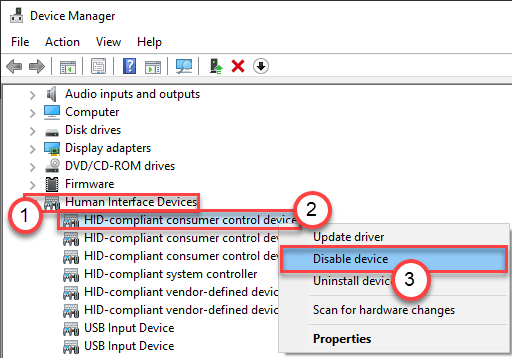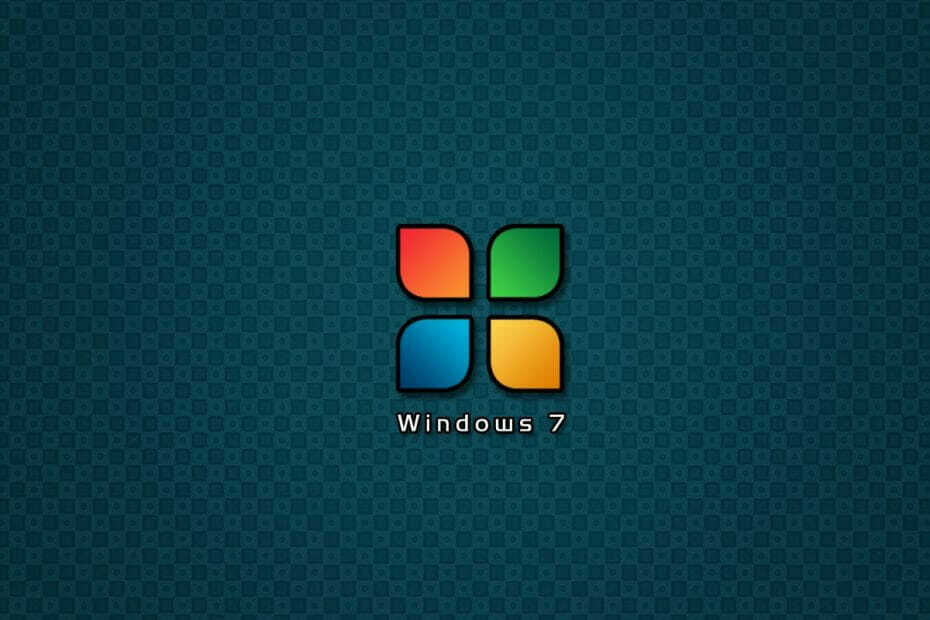
Це програмне забезпечення буде підтримувати ваші драйвери та працювати, тим самим захищаючи вас від поширених помилок комп’ютера та відмови обладнання. Перевірте всі свої драйвери зараз у 3 простих кроки:
- Завантажте DriverFix (перевірений файл завантаження).
- Клацніть Почніть сканування знайти всі проблемні драйвери.
- Клацніть Оновлення драйверів отримати нові версії та уникнути несправності системи.
- DriverFix завантажив 0 читачів цього місяця.
З Windows 7 більше не отримувати більше ніякої підтримки, користувачі тепер змушені перейти на Windows 10 або заплатити за розширену підтримку Windows 7.
Якщо ви обираєте останнє, то найбільшою турботою ви, мабуть, є перенесення вашого профілю користувача з ПК з Windows 7 на Windows 10.
На щастя, існує безліч методів перенесення вашого профілю користувача з одного ПК на інший. Ось чому ми вирішили скласти список найефективніших методів передачі профілів користувачів з ПК з Windows 7 на ПК з Windows 10.
Як перенести профілі з Windows 7 на Windows 10?
1. Скопіюйте профіль користувача вручну
- Йти до Мій комп'ютер
- Перейдіть до C: \ Windows \ System32
- Виберіть MIGWIZ папку
- Клацніть правою кнопкою миші та виберіть Копіювати
- Вставте його на зовнішній диск, такий як USB-накопичувач
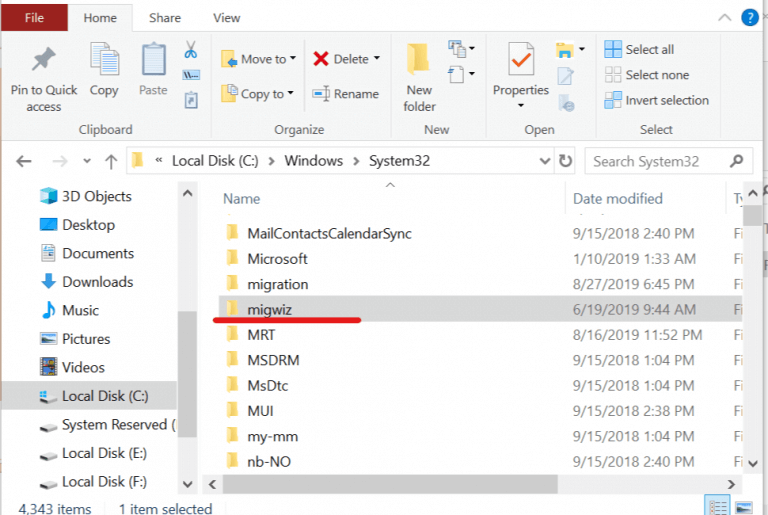
Можуть бути випадки, коли процес копіювання не вдасться через тимчасовий профіль. Для того, щоб вирішити цю проблему, вам доведеться змінити певні реєстри
- Натисніть Почніть
- У полі пошуку введіть regedit
- У Редакторі реєстру перейдіть до цього рядка:
- HKEY_LOCAL_MACHINE \ Software \ Microsoft \ Windows NT \ Поточна версія \ Список профілів
- Якщо ви знайдете дублікати своїх профілів, перейменуйте їх
- Запуск Проста передача Windows
- Вас запитають Що ви хочете використовувати для перенесення елементів на новий комп’ютер?
- Виберіть Зовнішній жорсткий диск або флеш-накопичувач USB
- Виберіть Це мій старий комп’ютер
- У наступному вікні вам буде показано Клавіша Windows Easy Transfer. Запишіть його

Тепер, коли ви скопіювали профіль на USB-накопичувачі, настав час перенести його на новий ПК з Windows 10
- Вставте USB-накопичувач у ПК з Windows 10 та скопіюйте папку MIGWIZ на жорсткий диск
- Запуск migwiz.exe
- Клацніть Далі
- Виберіть Це мій новий ПК
- Клацніть Далі
- Виберіть На моєму старому комп’ютері встановлена Windows 7
- Вставте Клавіша Windows Easy Transfer
- Завершіть налаштування
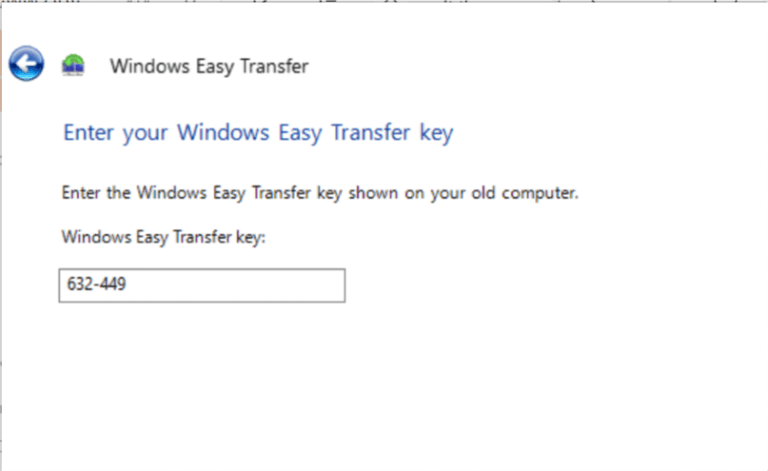
2. Використовуйте сторонній інструмент міграції
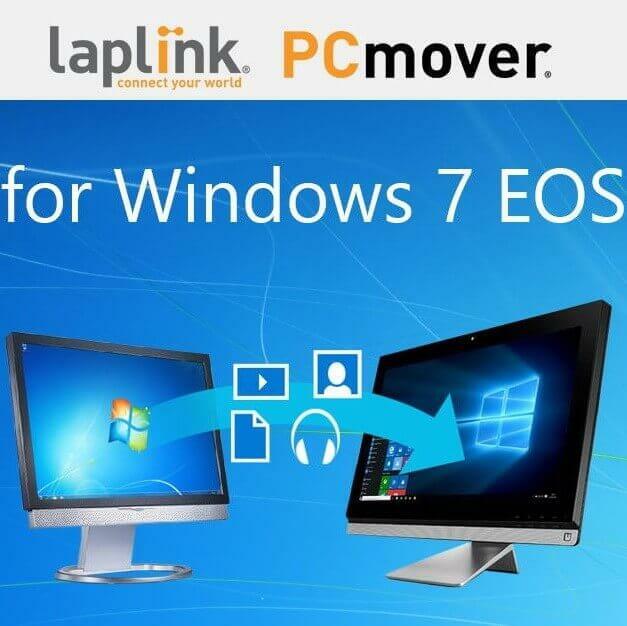
Якщо вищезазначені кроки здаються вам занадто складними, ви завжди можете вибрати більш просту альтернативу. Однією з таких альтернатив є використання сторонніх інструментів, спеціально створених для ефективної міграції даних без втрат даних між ПК.
Ідеальним прикладом цього є Laplink PCmover, просте у використанні програмне рішення, створене для полегшення міграції даних між ПК з Windows 7 і Windows 10.
Безпека насамперед

Перехід з ОС на іншу є великим ризиком, якщо у вас немає відповідного інструменту для цього. PCmover Express рухатиметься без втрати даних:
- Усі ваші профілі користувачів
- Налаштування ОС
- Особисті дані
- Встановлені програми та програмне забезпечення
Для отримання додаткової інформації про цей інструмент ознайомтесь із цим докладний путівник.
Виконуючи ці кроки, ви зможете ефективно переносити профілі користувачів між ПК з Windows 7 та ПК з Windows 10.
Якому методу ви віддаєте перевагу при передачі профілів між ПК з Windows 7 і Windows 10? Повідомте нас у розділі коментарів нижче.
ПОВ'ЯЗАНІ СТАТТІ, ЩО ВИ ПОВИННІ ПЕРЕВІРИТИ:
- Як оновити ПК, приєднаний до домену, з Windows 7 до 10
- Як зробити резервну копію Windows 7 перед оновленням до Windows 10?
- Перенесіть ігри Windows 7 на Windows 10